Konvertera DVD till WMV med Tipard DVD Ripper för Mac
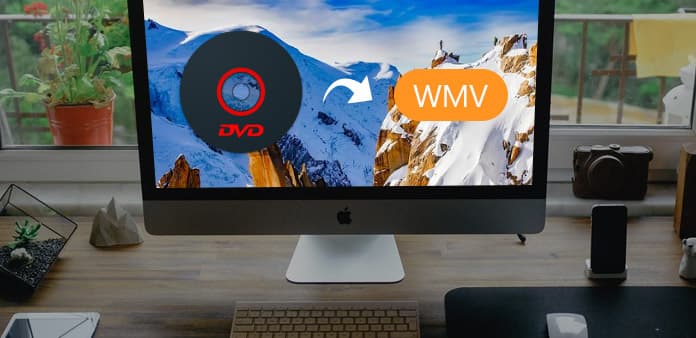
DVD Ripper för Mac är en utmärkt Mac DVD till WMV verktyg.
Så här använder du Tipard DVD Ripper för Mac
Registrera och installera Tipard DVD Ripper för Mac
Hämta och kör installationsfilen Efter installationen, starta DVD Ripper för Mac, skriv sedan in ditt användarnamn och korrigera registreringsnyckel och klicka sedan på "Registrera" -knappen.

Ladda DVD-fil
Ladda en DVD-skiva eller mapp som du vill konvertera genom att klicka på "Ladda DVD Rom" / "Ladda DVD-mapp" / "Ladda IFO-filer" på menyn "Fil" eller klicka bara på "DVD Plus" -knappen i huvudgränssnittet.
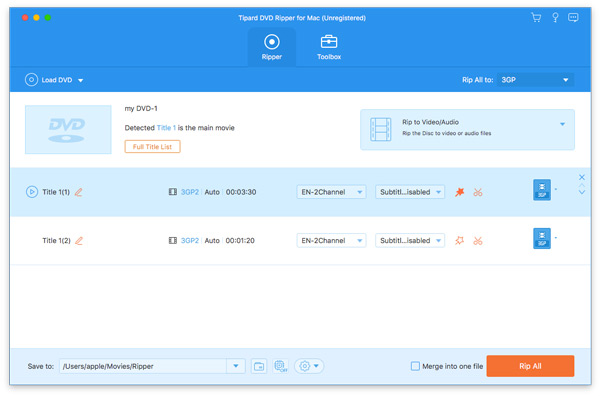
Välj utdata WMV-format
Baserat på de format som stöds av dina bärbara enheter kan du välja lämpligt utmatningsformat för filmen från kolumnen "Profil" och ställa in målmappen själv. Du får också välja ditt föredragna ljudspår och textning för din video enligt dig själv.
Det finns mer detaljerade video- och ljudinställningar som tillhandahålls av den här Mac DVD Ripper för att du ska ställa in, till exempel video-kodare, bildfrekvens, upplösning, bitrate och ljudkodare, kanaler, bitrate, provfrekvens osv. Ännu mer kan du ställa in dina egna parametrar och välj önskat bildförhållande. Den väl anpassade profilen kan sparas som "Användardefinierad" för senare användning lätt.
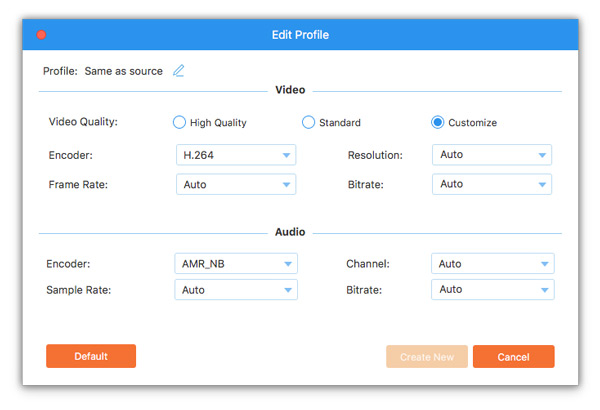
Starta konvertering
Klicka på "konvertera" bildknappen för att börja rippa DVD till WMV på Mac.

- Du kanske gillar dessa relaterade artiklar
- Hur man rippar en DVD med handbroms

Du kan rippa en DVD med handbroms men inte Winx DVD Ripper.
- Hur konvertera DVD till HD-video med 1080P

Utan Winx DVD Ripper kan du också konvertera DVD till HD-video som du vill.



